Beheben Sie, dass Discord Screen Share Audio nicht funktioniert
Veröffentlicht: 2021-06-06
In der Welt der Videospielkommunikation hat sich Discord eine Nische geschaffen. Mit ihren unendlichen Servern und überraschend intelligenten Chatbots gedeiht die App konkurrenzlos. Die Auszeichnungen rund um Discord sind zahllos, aber wie jeder andere Internetdienst auf dem Planeten ist er nicht ohne Fehler. Ein wiederkehrender Fehler der App tritt auf, wenn Benutzer versuchen, ihren Bildschirm freizugeben, und das Audio nicht mehr funktioniert. Wenn dies nach Ihrem Problem klingt, finden Sie hier eine Anleitung, die Ihnen hilft, den Fehler „ Discord Screen Share Audio funktioniert nicht“ auf Ihrem PC zu beheben .

Inhalt
- 10 Möglichkeiten, um zu beheben, dass Discord Screen Share Audio nicht funktioniert
- Warum funktioniert der Ton nicht, wenn Sie Ihren Bildschirm auf Discord teilen?
- Methode 1: Discord manuell aktualisieren
- Methode 2: Fügen Sie die Anwendung zur Spielaktivitätsliste auf Discord hinzu
- Methode 3: Starten Sie Ihren Computer neu
- Methode 4: Spracheinstellungen zurücksetzen
- Methode 5: Aktualisieren Sie Audiotreiber
- Methode 6: Löschen Sie Cache- und Roaming-Daten für Discord
- Methode 7: Überprüfen Sie die Mikrofoneinstellungen
- Methode 8: Audiotreiber deinstallieren und neu installieren
- Methode 9: Führen Sie Discord mit Administratorzugriff aus
- Methode 10: Discord neu installieren
- Zusätzliche Korrekturen
10 Möglichkeiten, um zu beheben, dass Discord Screen Share Audio nicht funktioniert
Warum funktioniert der Ton nicht, wenn Sie Ihren Bildschirm auf Discord teilen?
Die audiovisuelle Abteilung von Discord war schon immer etwas problematisch. Während die Plattform auf hochwertige Audioverarbeitungsfunktionen wie Krisp und Opus angewiesen ist, um ihre Sprachanforderungen zu erfüllen, scheinen selbst kleinere Probleme wie das Streamen im Vollbildmodus das Audio zu beeinträchtigen. Es gibt mehrere Gründe dafür, dass das Discord-Bildschirmfreigabe-Audio nicht funktioniert. Einige der Ursachen für den Audiofehler sind wie folgt:
1. Veraltete Audiotreiber
Es ist möglich, dass Ihre Sound-Audiotreiber veraltet sind oder nicht richtig funktionieren. Wenn Sie also bei der Bildschirmfreigabe auf Discord auf Audioprobleme stoßen, können Ihre Audiotreiber der Grund sein.
2. Verwaltungserlaubnis
Da Ihr Computer mit Hilfe der Bildschirmfreigabefunktion von Discord Ihren Bildschirm aus der Ferne für einen anderen Computer freigibt, benötigt er möglicherweise eine Administratorberechtigung oder Zugriff auf Ihren Computer. Wenn Sie keinen Zugriff gewähren, kann es daher bei der Bildschirmfreigabe zu Audio- oder anderen Problemen kommen.
3. Die alte Version von Discord
Die Bildschirmfreigabe-Audiofunktion von Discord war in der ersten oder Anfangsphase mit vielen Fehlern behaftet und fehlerhaft. Nach dem Update haben die Benutzer jedoch keine Audioprobleme mehr. Wenn Sie also die alte Version von Discord verwenden, treten bei der Bildschirmfreigabe möglicherweise Audiofehler auf.
4. Inkompatible Anwendungen
Manchmal, wenn Sie den Bildschirm einer anderen Anwendung über Discord freigeben, besteht die Möglichkeit, dass diese Anwendungen oder Software nicht mit der Discord-Plattform kompatibel sind. Suchen Sie in solchen Fällen nach alternativen Anwendungen oder Software, da Sie nichts dagegen tun können.
Dies können also einige der Gründe sein, warum bei der Bildschirmfreigabe auf Discord Audiofehler auftreten können.
Sie können die unten aufgeführten Methoden ausprobieren, um das Bildschirmfreigabe-Audio auf Discord zu reparieren.
Methode 1: Discord manuell aktualisieren
Ältere Versionen von Discord sind nicht gerade in der Lage, ihr Audio zu teilen. Wenn Sie die Discord-App verwenden, wird die App meistens automatisch aktualisiert. Es gibt jedoch Fälle, in denen diese Updates übersehen werden. So können Sie manuell nach Updates suchen und diese installieren, um das Audio zu reparieren, während Sie Ihren Bildschirm auf Discord teilen:
1. Klicken Sie auf die Windows-Taste auf Ihrem PC und geben Sie RUN in die Suchleiste ein, um es zu starten. Alternativ können Sie auch die Tastenkombination verwenden, indem Sie die Windows-Taste + R-Taste auf Ihrer Tastatur drücken.
2. Sobald das Dialogfeld zum Ausführen auf Ihrem Bildschirm erscheint, geben Sie %localappdata% ein und drücken Sie die Eingabetaste.
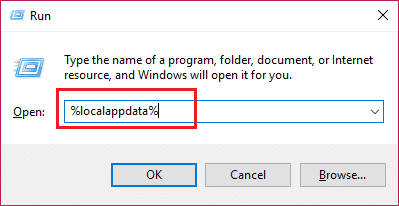
3. Ein weiteres Fenster erscheint auf Ihrem Bildschirm, scrollen Sie nach unten und suchen Sie die Discord-App in der Liste.
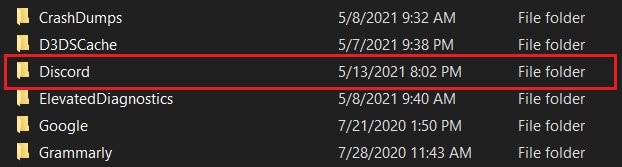
4. Klicken Sie auf Discord und wählen Sie Update.exe aus, um den Update-Vorgang zu starten.
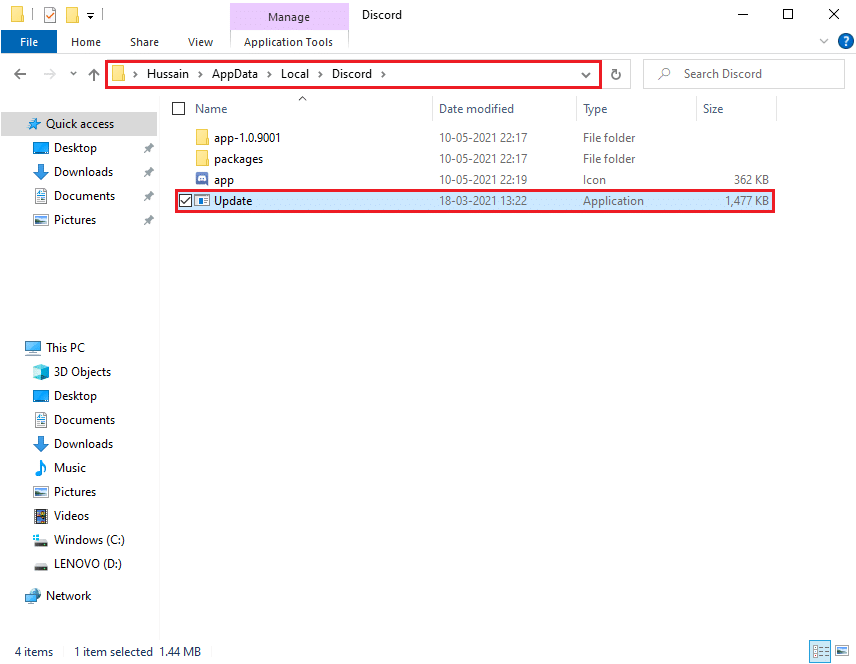
5. Warten Sie schließlich einige Zeit, bis das Update abgeschlossen ist.
Starten Sie nach dem Aktualisieren von Discord die App neu und prüfen Sie, ob Sie den Audiofehler beheben konnten.
Methode 2: Fügen Sie die Anwendung zur Spielaktivitätsliste auf Discord hinzu
Es gibt eine Option auf Discord, mit der Benutzer das Programm oder die Anwendung, bei der sie mit Audioproblemen konfrontiert sind, manuell zu Discord hinzufügen können. Wenn Sie die Anwendung zur Liste hinzufügen, erkennt Discord die spezifische Anwendung oder das Programm aus der Liste und nimmt das Audio auf, wenn Sie die Bildschirmfreigabefunktion verwenden. Um zu beheben, dass Discord-Bildschirmfreigabe-Audio nicht funktioniert , können Sie die Anwendung daher manuell zur Discord-Liste hinzufügen. Sie können jedoch nur dann Programme oder Anwendungen zur Spielaktivitätsliste hinzufügen, wenn Sie die vorherige Version von Discord ausführen.
1. Starten Sie Discord auf Ihrem PC oder Webbrowser und gehen Sie zu den Discord-Benutzereinstellungen , indem Sie auf das Zahnradsymbol unten links auf dem Bildschirm klicken.
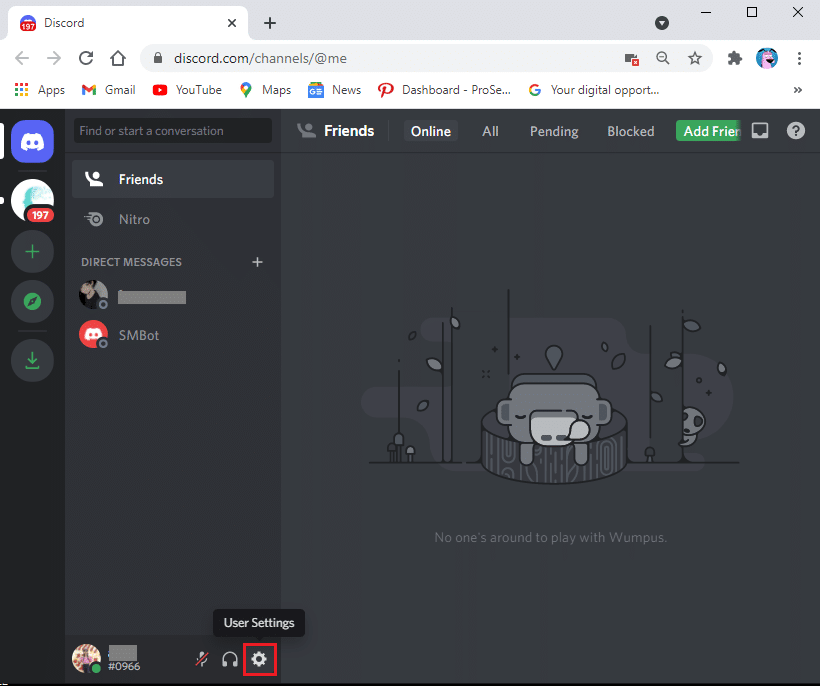
2. Wählen Sie im Bereich auf der linken Seite die Registerkarte Spielaktivität aus.
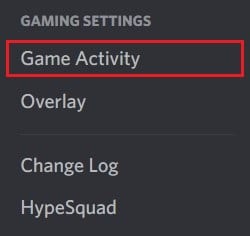
3. Klicken Sie nun auf den Link „Hinzufügen“ neben dem Text „ Ihr Spiel wird nicht angezeigt. '
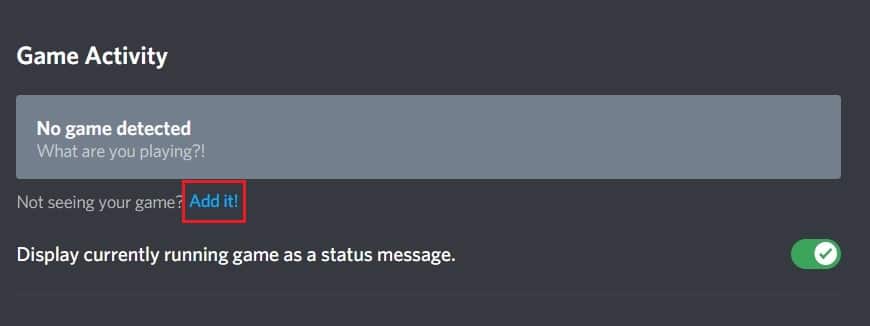
4. Ein Suchfeld wird angezeigt, klicken Sie auf das Dropdown-Menü und suchen Sie die Anwendung oder das Programm, bei dem Sie Audioprobleme haben. Fügen Sie das Programm der Liste hinzu. Stellen Sie sicher, dass die Anwendung ausgeführt wird, andernfalls kann Discord sie nicht identifizieren.
5. Sobald die App hinzugefügt wurde, klicken Sie auf die Overlay- Schaltfläche, um sie zu aktivieren. Dies ist wichtig, wenn Sie die Anwendung teilen möchten.
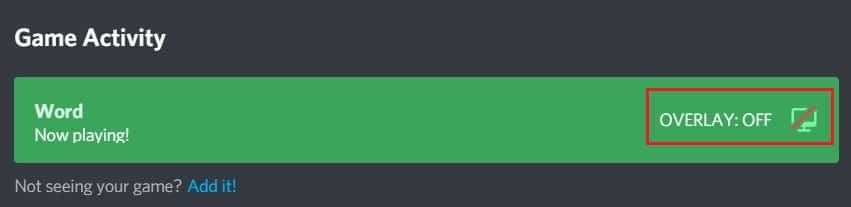
6. Nachdem die App hinzugefügt wurde, versuchen Sie erneut, sie über Discord zu teilen, und prüfen Sie, ob das Audioproblem behoben ist.
Stellen Sie jedoch sicher, dass Sie Discord nicht als Administrator ausführen und schließen Sie die Anwendungen oder Programme, die im Dropdown-Menü angezeigt werden, bevor Sie sie zur Liste hinzufügen.
Lesen Sie auch: So beheben Sie den No-Route-Fehler bei Discord
Methode 3: Starten Sie Ihren Computer neu
Manchmal kann ein einfacher Neustart Ihnen helfen, den Audiofehler während der Bildschirmfreigabe auf Discord zu beheben. Wenn Sie also kein Audioproblem mit der Discord-Bildschirmfreigabe beheben können , versuchen Sie, Ihren PC neu zu starten und die Bildschirmfreigabe erneut zu versuchen.
Methode 4: Spracheinstellungen zurücksetzen
Discord bietet seinen Benutzern einen ausgefeilten Satz von Einstellungen, um die Audioanforderungen zu manipulieren und anzupassen. Während mehr oft besser ist, ist dies hier nicht immer der Fall. Bei der Fülle an verfügbaren Einstellungen reichen ein paar versehentliche Änderungen hier und da aus, um das Audiosystem vollständig herunterzufahren. So können Sie die Spracheinstellungen reparieren, indem Sie sie zurücksetzen:
1. Starten Sie Discord und gehen Sie zu den Benutzereinstellungen, indem Sie auf das Zahnradsymbol am unteren Bildschirmrand klicken.
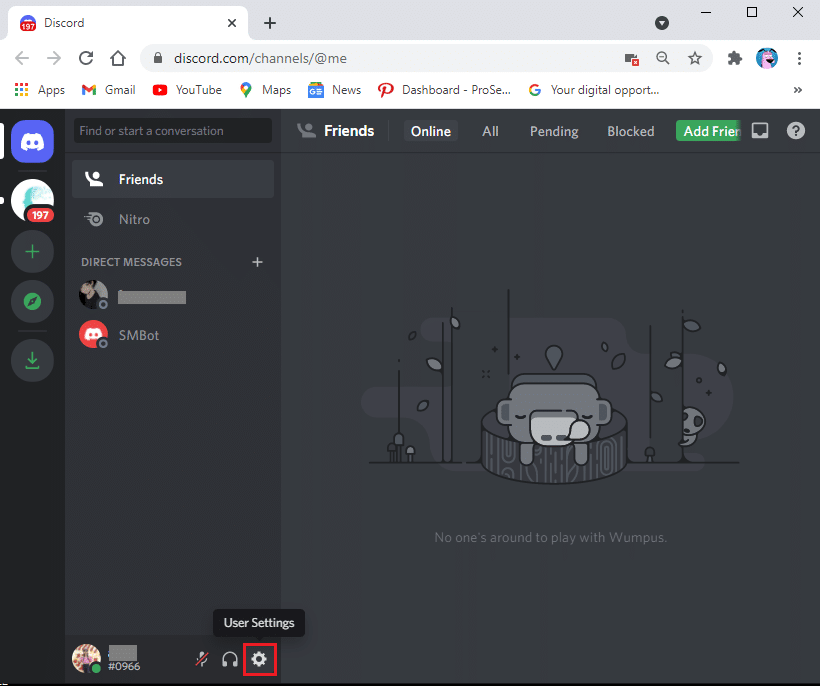
2. Klicken Sie im Bereich auf der linken Seite auf die Registerkarte Sprache und Video .
3. Ziehen Sie unter Spracheinstellungen den Schieberegler für die Eingangslautstärke auf einen hohen Wert.
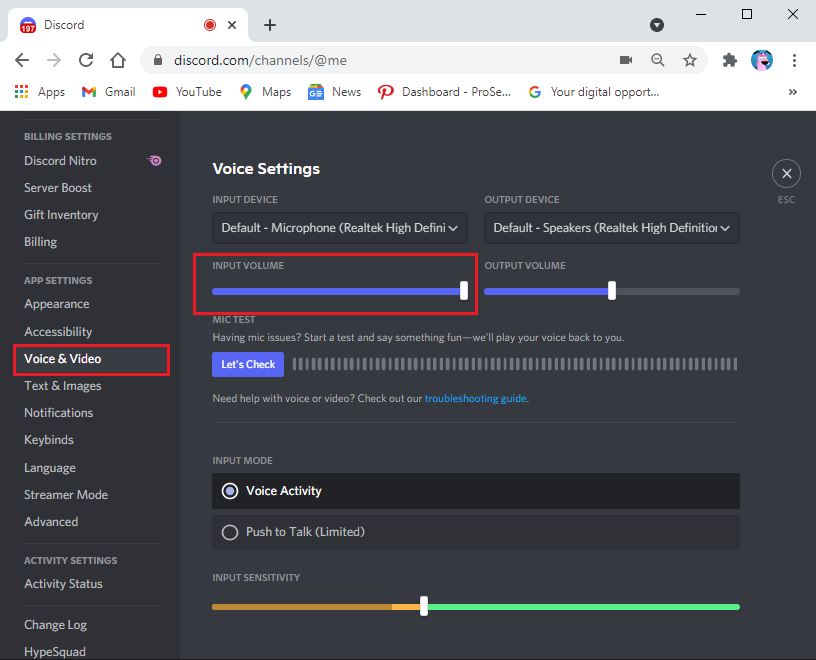
4. Setzen Sie nun die Spracheinstellungen auf Discord zurück. Scrollen Sie auf dem Sprach- und Videobildschirm nach unten und klicken Sie auf Spracheinstellungen zurücksetzen.
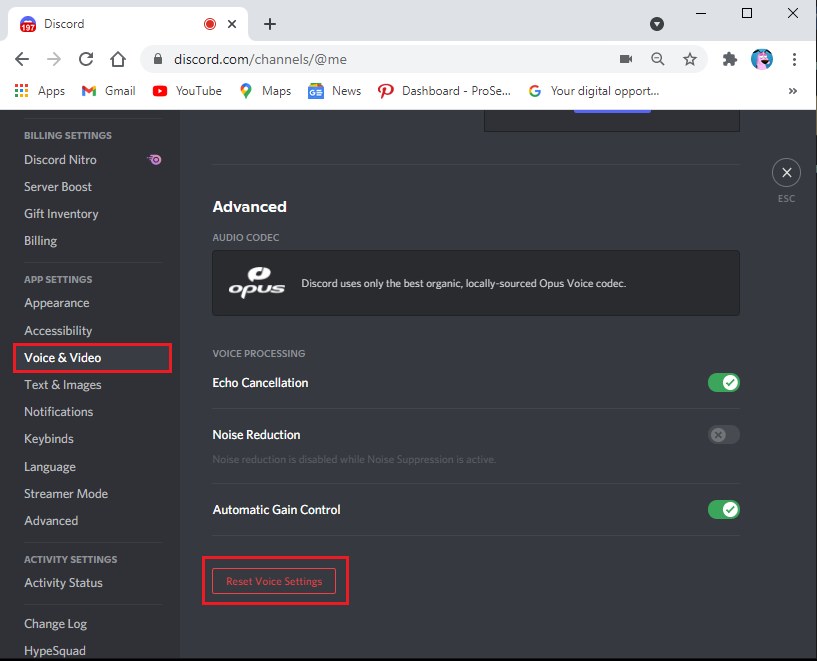
5. Schließlich erscheint ein Bestätigungsfenster; klicken Sie zur Bestätigung auf Okay .
Starten Sie Discord neu, um zu überprüfen, ob Sie das Problem beheben konnten, dass Audio in der Discord-Bildschirmfreigabe nicht funktioniert.
Methode 5: Aktualisieren Sie Audiotreiber
Bei der Bildschirmfreigabe auf Discord können Audioprobleme auftreten, wenn Sie über veraltete Audiotreiber verfügen. Um das Bildschirmfreigabe-Audio auf Discord zu reparieren, können Sie den Audiotreiber auf das neueste Update aktualisieren.
1. Klicken Sie auf Ihre Windows-Taste und gehen Sie zur Suchleiste. Geben Sie „Geräte-Manager“ ein und drücken Sie die Eingabetaste.
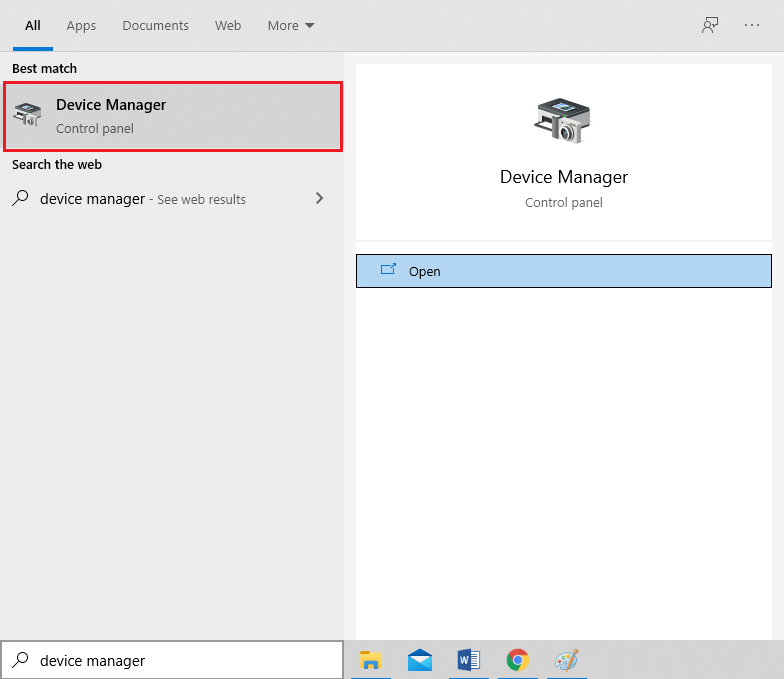
2. Öffnen Sie den Geräte-Manager aus den Suchergebnissen.
3. Scrollen Sie nach unten zum Abschnitt „Sound, Video und Gamecontroller“ und doppelklicken Sie darauf, um das Menü zu erweitern.
4. Klicken Sie nun auf Ihren Soundtreiber, machen Sie einen Rechtsklick und wählen Sie die Option „Treiber aktualisieren“ .
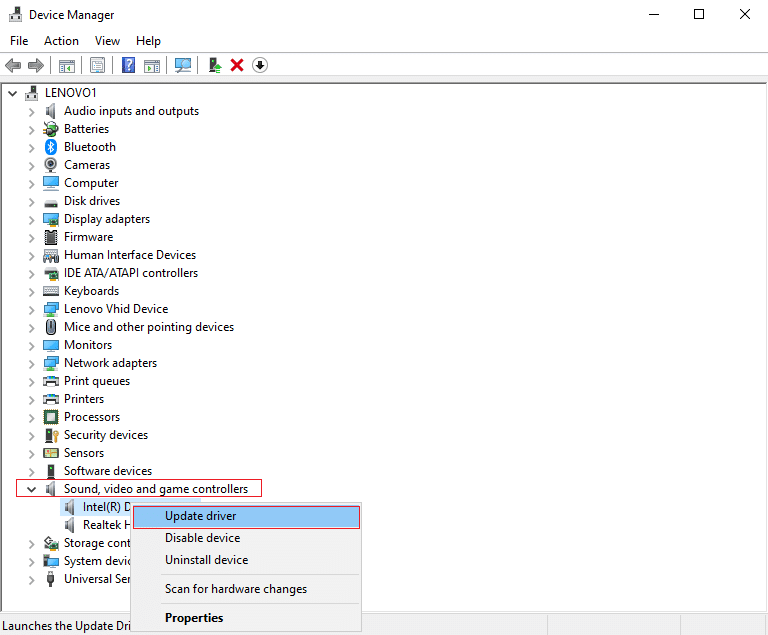
5. Es öffnet sich ein neues Fenster, in dem Sie auf „Automatisch nach Treibern suchen“ klicken müssen.
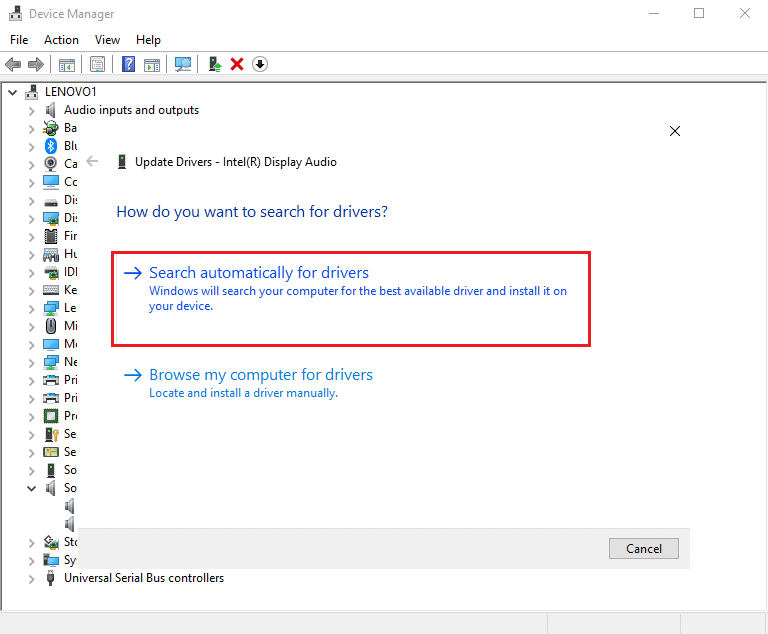
6. Warten Sie, bis Ihr Computer Ihre Audiotreiber automatisch scannt und aktualisiert.
7. Abschließend können Sie Ihren PC neu starten und prüfen, ob Sie den Audiofehler bei der Bildschirmfreigabe auf Discord beheben konnten.
Lesen Sie auch: Wie kann ich den Bildschirm auf Discord teilen?
Methode 6: Löschen Sie Cache- und Roaming-Daten für Discord
Laut einigen Discord-Benutzern kann das Löschen des Caches und der Roaming-Daten für Discord das Problem beheben, dass Discord-Bildschirmfreigabe-Audio nicht funktioniert.

Um Ihr Anruferlebnis reibungslos zu gestalten, verwendet Discord den Cache und die Roaming-Daten, um Ihre Einstellungen zu speichern. Manchmal können jedoch aufgrund von beschädigtem Discord-Cache und Roaming-Daten Audioprobleme auftreten, während Sie die Bildschirmfreigabefunktion verwenden. Um das Audio bei der Bildschirmfreigabe zu reparieren, können Sie daher den Discord-Cache und die Roaming-Daten löschen.
Darüber hinaus wirkt sich das Löschen des Cache und der Roaming-Daten auf Discord nicht auf die Nutzung der Anwendung aus, und Sie verlieren keine Daten. Sie müssen sich also um nichts kümmern. Sie können diese Schritte für diese Methode ausführen.
1. Der erste Schritt besteht darin, die Discord-Anwendung zu schließen und sicherzustellen, dass die Anwendung nicht im Hintergrund auf Ihrem PC ausgeführt wird. Sie können über Ihre Taskleiste überprüfen, ob die App ausgeführt wird oder nicht.
2. Nachdem Sie die Discord-Anwendung geschlossen haben, müssen Sie das Dialogfeld „Ausführen“ starten. Drücken Sie die Tastenkombination Windows-Taste + R , um RUN zu starten.
3. Sobald das Dialogfeld Ausführen auf Ihrem Bildschirm erscheint, geben Sie %appdata% in Ausführen ein und drücken Sie die Eingabetaste.
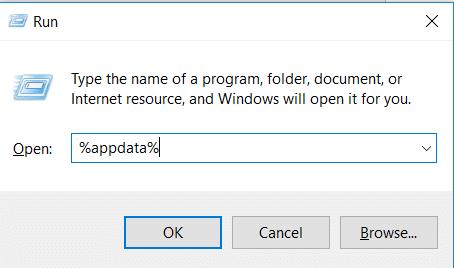
4. Ein neues Fenster erscheint auf Ihrem Bildschirm; Suchen Sie den Discord-Ordner in der Liste auf Ihrem Bildschirm.
5. Nachdem Sie den Discord-Ordner gefunden haben, klicken Sie mit der rechten Maustaste darauf und wählen Sie Löschen.
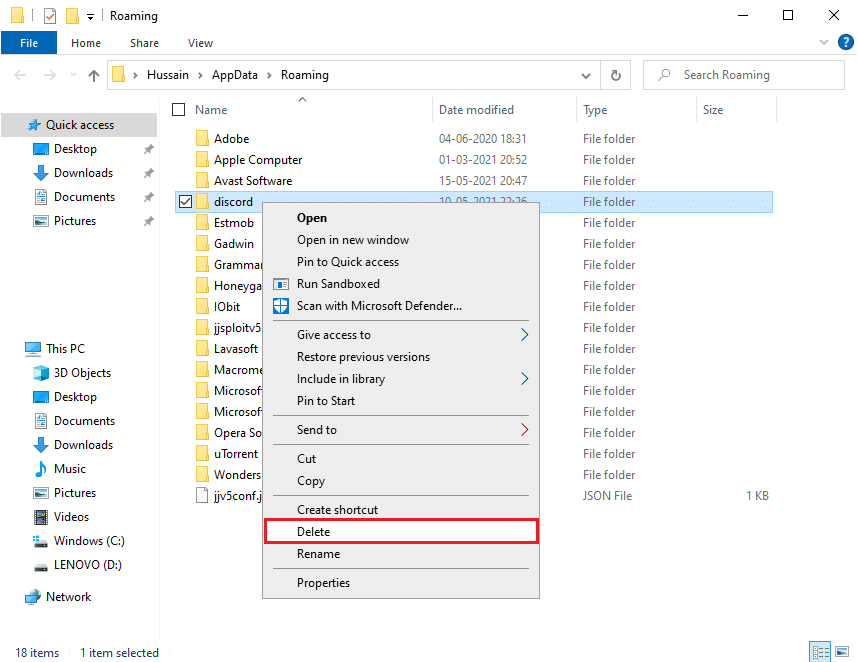
6. Starten Sie schließlich Ihren PC neu und starten Sie die Discord-Anwendung neu, um zu überprüfen, ob Sie das Audioproblem während der Bildschirmfreigabe beheben konnten.
Lesen Sie auch: 7 Möglichkeiten, das Problem „Discord wird nicht geöffnet“ zu beheben
Methode 7: Überprüfen Sie die Mikrofoneinstellungen
Bei der Bildschirmfreigabe auf Discord können Audioprobleme auftreten, wenn Ihr Mikrofon nicht richtig funktioniert. Stellen Sie daher sicher, dass Ihr Mikrofon ordnungsgemäß funktioniert, um zu beheben, dass Audio in der Discord-Bildschirmfreigabe nicht funktioniert. So können Sie Ihre Mikrofoneinstellungen auf Ihrem PC überprüfen.
1. Klicken Sie auf Ihre Windows-Taste und geben Sie „Mikrofon-Datenschutzeinstellungen“ in das Suchfeld ein.
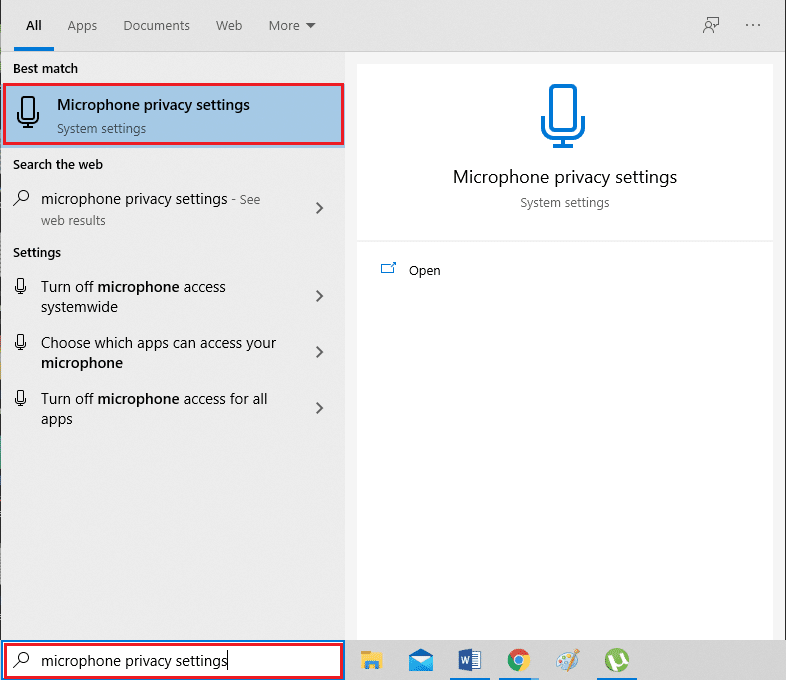
2. Öffnen Sie die Datenschutzeinstellungen für das Mikrofon aus den Suchergebnissen.
3. Jetzt müssen Sie sicherstellen, dass Sie den Schalter für die Option „Ermöglicht Apps den Zugriff auf Ihr Mikrofon“ aktivieren.
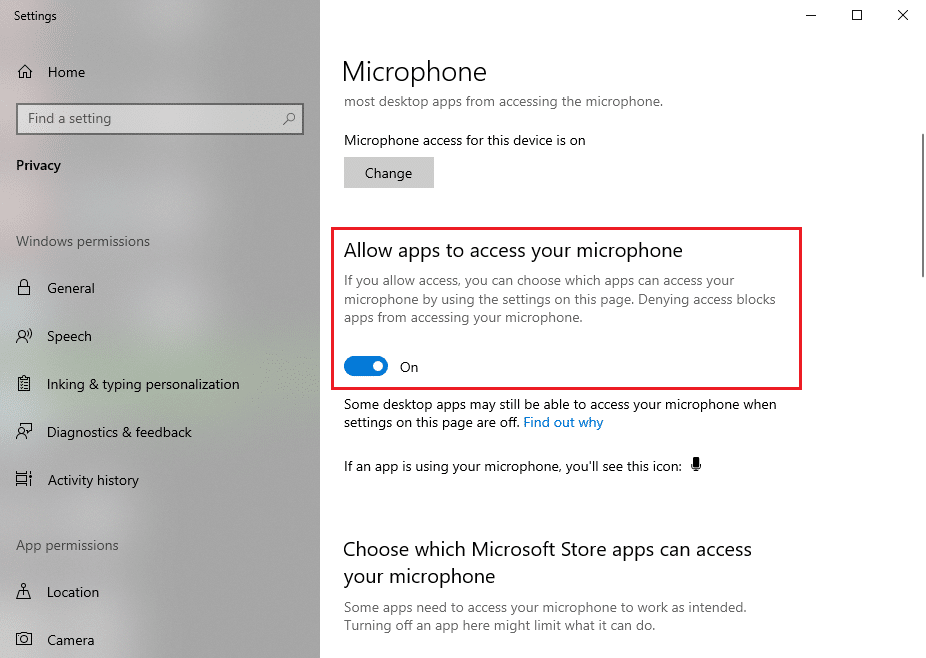
4. Scrollen Sie dann nach unten zum Abschnitt mit dem Titel " Desktop-Apps den Zugriff auf Ihr Mikrofon erlauben ". Wenn Sie das Mikrofon kürzlich auf Discord verwendet haben, wird die App in dieser Spalte aufgeführt. Dies impliziert, dass Discord Zugriff auf das Mikrofon hat und das Audio des Geräts verwenden kann.
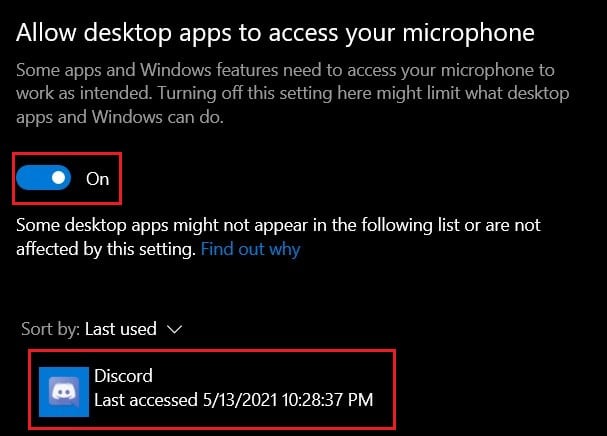
Nachdem Sie die oben genannten Änderungen vorgenommen haben, verlassen Sie die Mikrofoneinstellungen und starten Sie Discord, um zu überprüfen, ob Sie das nicht funktionierende Bildschirmfreigabe-Audio beheben konnten.
Methode 8: Audiotreiber deinstallieren und neu installieren
Möglicherweise sind auf Ihrem System fehlerhafte Audiotreiber installiert, und fehlerhafte Audiotreiber können Audioprobleme bei der Bildschirmfreigabe auf Discord verursachen. Wenn die Audiotreiber nicht richtig funktionieren, können Benutzer in den meisten Fällen Audioprobleme mit dem Dienstprogramm zur Bildschirmfreigabe haben. Um zu beheben, dass Discord-Bildschirmfreigabe-Audio nicht funktioniert , können Sie Ihre Audiotreiber deinstallieren und dann die neuesten Treiber neu installieren:
1. Öffnen Sie das Dialogfeld Ausführen über die Windows-Suchleiste oder verwenden Sie die Tastenkombination Windows-Taste + R.
2. Geben Sie nun devmgmt.msc in das Dialogfeld Ausführen ein, das auf Ihrem Bildschirm erscheint, und drücken Sie die Eingabetaste.
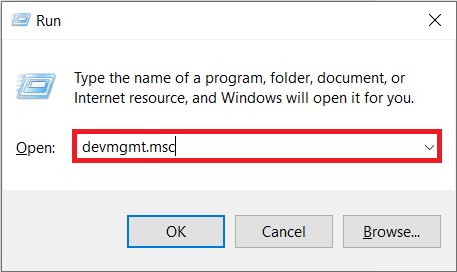
3. Das Geräte-Manager-Fenster erscheint auf Ihrem Bildschirm; Sie müssen auf Audioeingänge und -ausgänge doppelklicken, um sie zu erweitern.
4. Klicken Sie nun mit der rechten Maustaste auf Ihren Soundtreiber und wählen Sie Gerät deinstallieren.
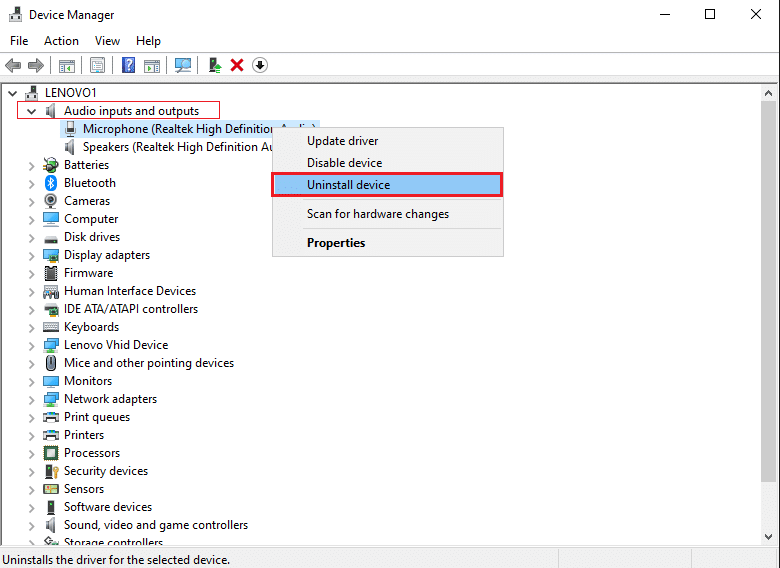
5. Klicken Sie nach der Deinstallation des Soundtreibers mit der rechten Maustaste auf den Bildschirm und wählen Sie Nach geänderter Hardware suchen.
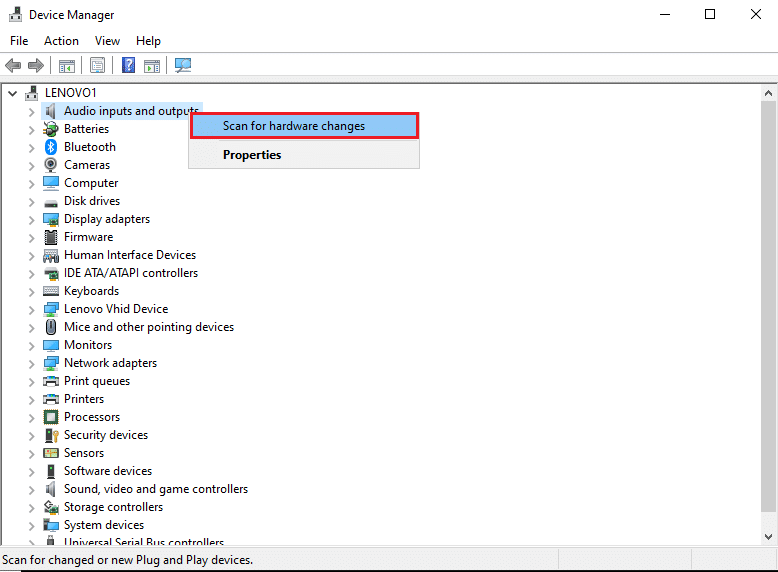
6. Warten Sie nun, bis Ihr Computer automatisch die Standard-Audiotreiber auf Ihrem System scannt und installiert.
7. Starten Sie schließlich Ihren Computer neu und starten Sie Discord neu, um zu überprüfen, ob Sie das Discord-Bildschirmfreigabe-Audio reparieren konnten.
Wenn diese Methode das Audioproblem nicht löst, können Sie die nächste Methode auf unserer Liste ausprobieren.
Methode 9: Führen Sie Discord mit Administratorzugriff aus
Wenn Sie Discord mit Administratorrechten ausführen, kann es einige Einschränkungen durch die Firewall Ihres Systems umgehen. Laut vielen Benutzern konnte das Ausführen von Discord mit Administratorzugriff die Discord-Bildschirmfreigabe ohne Audioprobleme beheben . So führen Sie Discord mit Administratorzugriff aus:
1. Öffnen Sie den Datei-Explorer über die Windows-Suchleiste oder verwenden Sie die Tastenkombination Windows-Taste + E.
2. Navigieren Sie nun zum Installationsverzeichnis von Discord auf Ihrem System.
3. Nachdem Sie die Discord-Datei gefunden haben, klicken Sie mit der rechten Maustaste und wählen Sie Als Administrator ausführen.
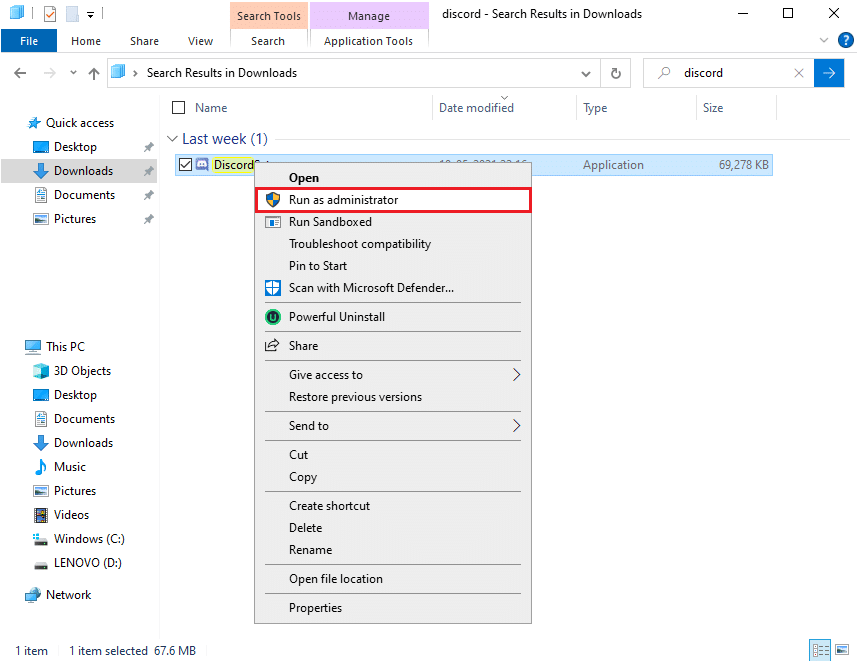
4. Klicken Sie abschließend auf Ok , um die neuen Änderungen zu speichern.
Lesen Sie auch: So laden Sie Videos von Discord herunter
Methode 10: Discord neu installieren
Wenn keine der oben genannten Methoden in der Lage ist, Audio zu beheben, das in der Discord-Bildschirmfreigabe nicht funktioniert , können Sie Discord in dieser Situation auf Ihrem PC deinstallieren und neu installieren. Manchmal können fehlerhafte oder beschädigte Discord-Dateien Probleme bei der Bildschirmfreigabe verursachen. Daher kann die Neuinstallation der Anwendung dazu beitragen, die allgemeinen Probleme mit der Anwendung zu beheben.
1. Klicken Sie auf Ihre Windows-Taste und geben Sie die Systemsteuerung in das Windows-Suchfeld ein.
2. Öffnen Sie die Systemsteuerung aus den Suchergebnissen.
3. Klicken Sie auf das Dropdown-Menü neben Anzeigen nach und wählen Sie Kategorie aus.
4. Wählen Sie nun unter Programme die Option Programm deinstallieren aus.
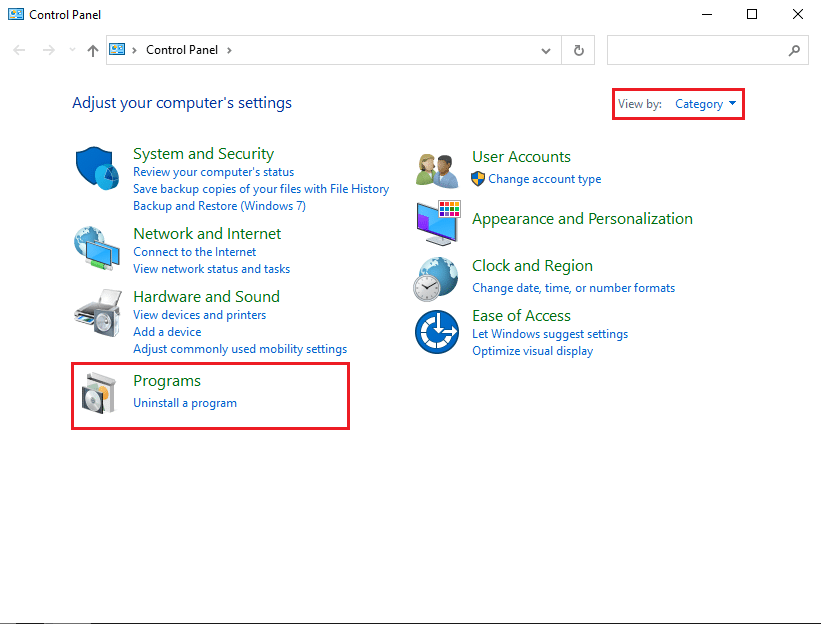
5. Suchen Sie Discord und klicken Sie mit der rechten Maustaste darauf. Klicken Sie auf Deinstallieren.
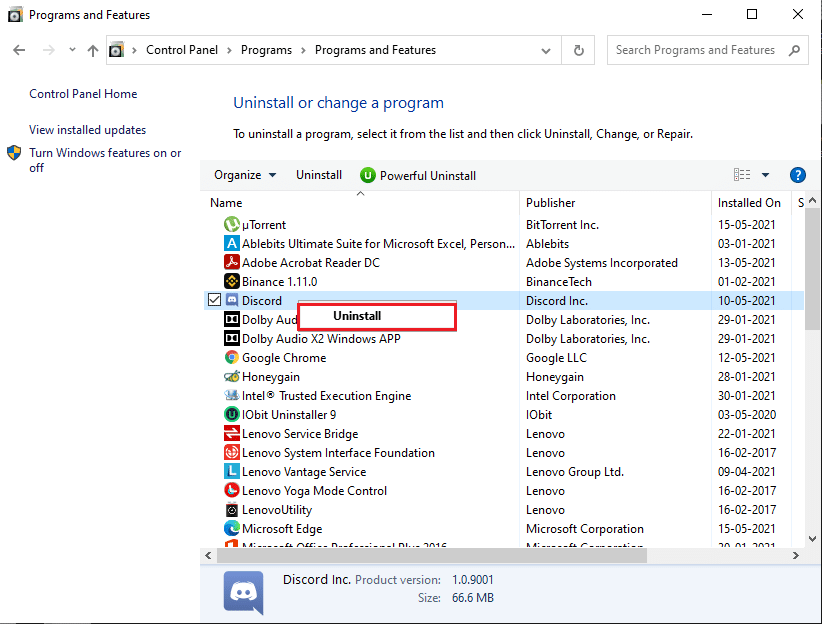
6. Nachdem Sie die Anwendung erfolgreich deinstalliert haben, laden Sie Discord herunter und installieren Sie es erneut auf Ihrem System.
7. Starten Sie schließlich Discord neu und prüfen Sie, ob das Audioproblem während der Bildschirmfreigabe behoben wird.
Zusätzliche Korrekturen
Audiobezogene Probleme auf einem PC können durch verschiedene Techniken behoben werden. Während die oben genannten Schritte bekanntermaßen den Zweck erfüllen, sind hier ein paar zusätzliche Dinge, die Sie versuchen können, um das Problem zu beheben, dass Discord-Bildschirmfreigabe-Audio nicht funktioniert.
- Push-to-Talk aktivieren: Meistens wird Audio auf Discord automatisch erkannt und übertragen. Dies kann jedoch bekanntermaßen zu Problemen führen, da die App nicht zwischen Sprachquellen unterscheiden kann. In solchen Fällen schieben, um den Weg zu gehen zu sprechen. Öffnen Sie in den App-Einstellungen von Discord Sprache und Video. Wechseln Sie im Abschnitt „Eingabemodus“ von „Sprachaktivität“ zu „Push-to-talk“ und weisen Sie eine Taste zu, die Ihr Mikrofon einschaltet, während Sie Ihren Bildschirm teilen.
- Verwenden Sie Discord über verschiedene Browser: Die Discord-App ist eindeutig eine der besten Möglichkeiten, auf die Plattform zuzugreifen, und erfüllt die meisten Ihrer Anforderungen. Unter bestimmten Umständen haben Browser jedoch besser funktioniert, wenn es um die gemeinsame Nutzung von Bildschirmen und Audio geht. Versuchen Sie, mit einigen Browsern zu experimentieren, und prüfen Sie, ob das Problem behoben ist.
- Starten Sie Ihren PC neu : Von allen Fehlerbehebungstechniken im Internet ist der Neustart Ihres PCs ein ewiger Klassiker. Der Neustartvorgang behebt viele kleinere Fehler und gibt Ihrem System einen Neuanfang. Es besteht die Möglichkeit, dass Ihr Discord-Problem durch diesen einfachen und harmlosen Prozess behoben wird.
Häufig gestellte Fragen (FAQs)
Q1. Wie aktiviere ich Audio in der Discord-Bildschirmfreigabe?
Um Audio in der Discord-Bildschirmfreigabe zu aktivieren, gehen Sie zu den Discord-Benutzereinstellungen und gehen Sie im Bereich auf der linken Seite des Bildschirms zur Registerkarte „Sprache und Video“. Ziehen Sie unter Spracheinstellungen den Schieberegler für die Eingangslautstärke auf einen höheren Wert. Überprüfen Sie nun, ob das Mikrofon Ihres Systems ordnungsgemäß funktioniert oder nicht. Schließlich können Sie die Bildschirmfreigabe auf Discord zusammen mit dem Audio starten.
Q2. Wie behebe ich das Problem, dass Discord-Bildschirmfreigabe-Audio nicht funktioniert?
Um das Problem zu beheben, dass das Discord-Bildschirmfreigabe-Audio nicht funktioniert, stellen Sie sicher, dass Sie die neuesten Audiotreiber auf Ihrem PC verwenden. Wenn Sie veraltete oder fehlerhafte Audiotreiber verwenden, treten möglicherweise Audioprobleme bei der Bildschirmfreigabe auf Discord auf. Stellen Sie außerdem sicher, dass Sie die Discord-App auf die neueste Version aktualisieren. Um das Audio der Bildschirmfreigabe in der Discord-App zu reparieren, können Sie schließlich die in unserer detaillierten Anleitung oben aufgeführten Methoden befolgen.
Empfohlen:
- Discord-Mikrofon funktioniert nicht? 10 Möglichkeiten, es zu beheben!
- Discord öffnet sich nicht? 7 Möglichkeiten, um das Problem „Discord wird nicht geöffnet“ zu beheben
- Was ist ein ASP.NET-Computerkonto? Wie lösche ich es?
- Fallout 4-Mods funktionieren nicht behoben
Discord hat einen fairen Anteil an audiobezogenen Problemen, und jeder Benutzer hat sie möglicherweise irgendwann erlebt. Mit den oben genannten Schritten sollten Sie jedoch in der Lage sein, alle Audioprobleme in Discord zu lösen, die während der Bildschirmfreigabe auftreten.
Wir hoffen, dass diese Anleitung hilfreich war und Sie das Problem beheben konnten, dass Discord-Bildschirmfreigabe-Audio nicht funktioniert . Wenn Sie während des Prozesses Probleme haben, wenden Sie sich über die Kommentare an uns, und wir helfen Ihnen weiter.
